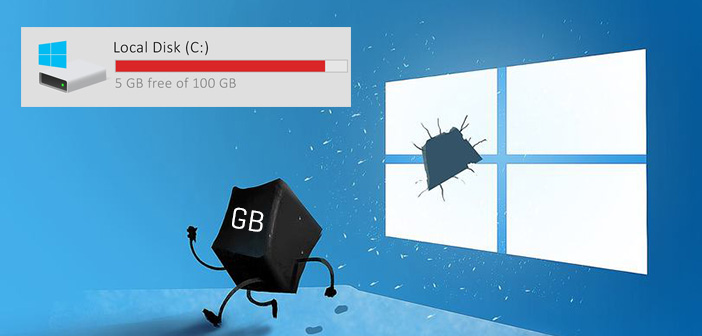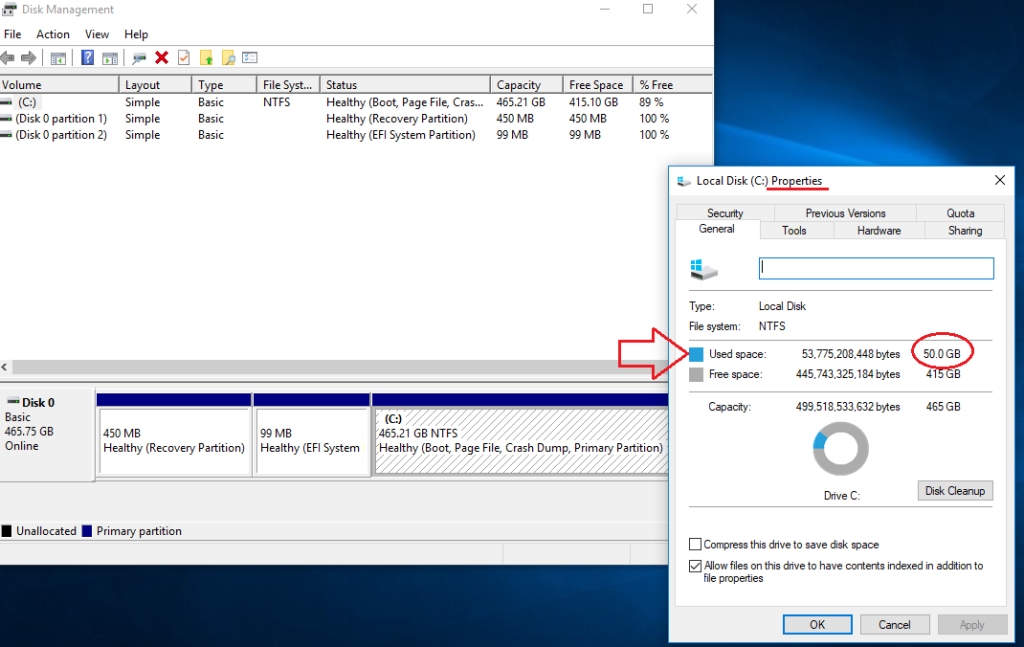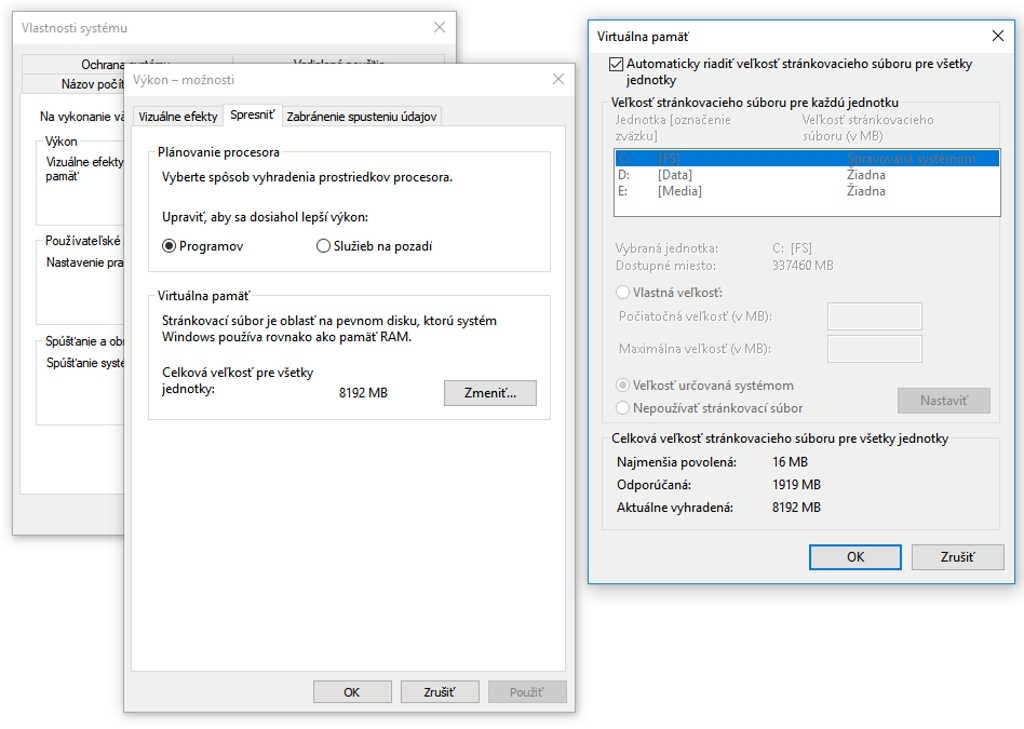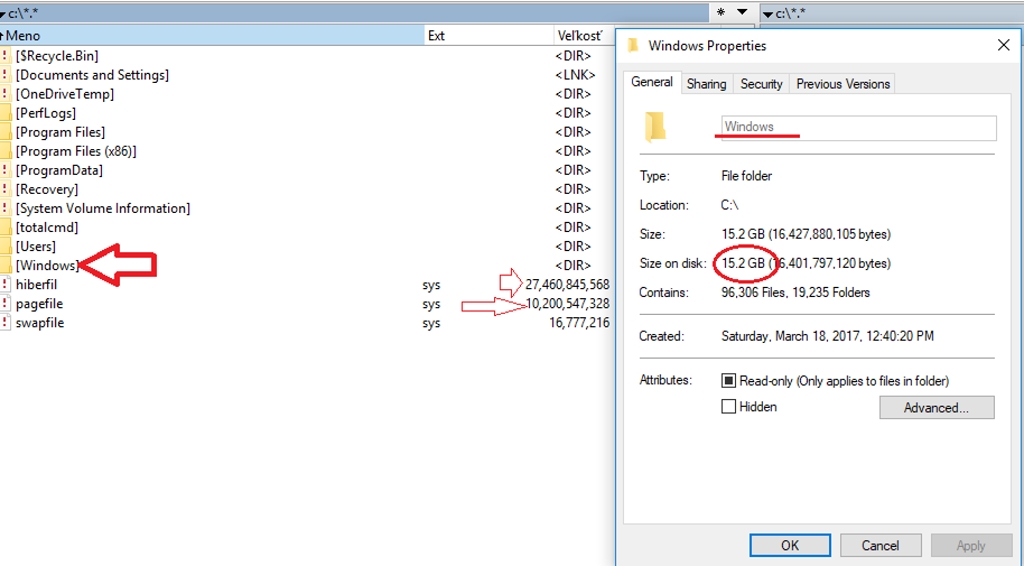Otázka čitateľa: Pred pár mesiacmi som si poskladal počítač s procesorom Intel i7-7700K, 64 GB RAM a dvojicou SSD Samsung 960 EVO 250 GB (M.2), zapojenou v poli RAID0. Nainštaloval som naň Windows 10 (64-bit) a začal používať. Po čase som si všimol, že na disku je menej miesta, ako by malo byť. Sprvu som si myslel, že vinníkom je len aktualizácia na novú verziu Windows Creators Update, pretože na disku okrem priečinku Windows pribudol aj Windows.old. Disk som preto naformátoval a nainštaloval systém načisto zo stiahnutého inštalačného média zo stránky Microsoftu. Na disku je tak už len priečinok Windows, avšak aj keď má len necelých 15 GB, na disku C ubudlo po inštalácii až 50 GB. Kam sa podelo a na aké účely sa používa zvyšných 35 GB netuším. Ide o nejakú prípravu na ďalšiu aktualizáciu? Je nejaká možnosť nainštalovať systém zhruba na 15 GB a dosť? V rámci testu som vyskúšal systém nainštalovať aj na starý 32 GB HDD a normálne sa naň zmestil (systém zabral 11 GB a fungoval). Očividne to teda ide.
Aktuálna verzia Windows 10 po inštalácii zaberá zhruba 11 GB, ku čomu sa následne prirátajú aj súbory aktualizácii. Dáta systému pravdaže nie sú len v priečinku Windows (cca 10 GB), ale aj v ostatných automaticky vytváraných priečinkoch, pričom ide hlavne o Program Files, Program Data a Users, čo je priečinok používateľských účtov, ktorý vidíme na slovenskej verzii vysokoúrovňovo pomenovaný ako Používatelia (i keď fyzicky je pomenovaný ako Users). Váš dátový objem 15 GB je tak po čistom nainštalovaní systému, pridaní niekoľkých programov a nainštalovaní ovládačov a aktualizácií celkom v poriadku.
Pôvod problému „chýbajúcich“ 35 GB ste si dobre všimli na svojom snímku obrazovky, kde sa pozastavujete nad prítomnosťou dvoch niekoľko gigabajtov veľkých a skrytých systémových súborov, umiestnených v koreňovom priečinku systémovej partície. Ide o hiberfil.sys, s objemom približne 27 GB a pagefile.sys, s objemom 10 GB. Veľkosť týchto súborov je variabilná a odvíja sa od vášho hardvérového zostavenia.
Pagefile.sys je súbor, ktorý reprezentuje vyhradené miesto na disku pre systémovú funkciu tzv. virtuálnej pamäte. Ide o základnú vlastnosť operačného systému, ktorá zefektívňuje prácu s fyzickou operačnou pamäťou. Princípom je, že systém má možnosť uvoľniť časť používanej pamäte na iné účely, ak zistí, že niektoré dáta v nej sedia už dlhodobo bez pohybu a nepoužívajú sa.
Predstavte si, že máte v systéme 8 GB operačnej pamäte a systém a aktuálne spustené programy z nej využívajú 6 GB. Následne otvoríte nový program, s ktorým začnete pracovať, pričom ten začne používať 1 GB a následne ukrajuje stále viac, čím sa blíži k vašej maximálnej kapacite. Namiesto toho, aby ho Windows zabrzdil a povedal mu „stop, už viac pamäte nie je“, zoberie časť dát iných programov (napríklad 2 GB) a presunie ich z operačnej pamäte do tzv. virtuálnej pamäte, umiestnenej na SSD alebo HDD. Tú reprezentuje práve súbor Pagefile.sys. Pre program, ktorý práve používate, sa tak sprístupní ďalší priestor v rýchlej RAM. Ak začnete zas používať program, ktorého dáta sú v pomalšej virtuálnej pamäti, systém jeho dáta preskupí do rýchlejšej operačnej pamäte a do pomalšej „diskovej“ uloží zas tie, ktoré sú aktuálne nepoužívané. Z pohľadu systému ide o tzv. rozšírenie adresného priestoru, pretože adresy operačnej pamäte nesmerujú len do fyzickej RAM, ale aj na HDD alebo SSD. Program, ktorý svoje dáta v operačnej pamäti má, nedokáže rozpoznať, kde naozaj sú. Všetko riadi operačný systém.
Veľkosť virtuálnej pamäte, teda súboru pagefile.sys, systém v základe riadi automaticky. Zohľadňuje pri tom veľkosť RAM a takisto dostupné miesto na systémovej partícii. Pri veľmi malej kapacite operačnej pamäte volí obvykle 1,5 násobok jej objemu a viac. Pri bežných veľkostiach, ako je napríklad 4, 8 či 16 GB, je obvykle veľkosť súboru totožná s RAM ako takou. V prípade veľkých kapacít, ako je váš prípad s 64 GB, systém už volí menšiu. Váš objem 27 GB je teda celkom normálny (na disku takýto objem dát uložený takmer nikdy fyzicky nie je. Táto kapacita je len vyhradená, respektíve rezervovaná).
Veľkosť virtuálnej pamäte a teda aj súboru pagefile.sys je možné nastaviť aj manuálne. V Ovládacom paneli je nutné otvoriť sekciu Systém a zabezpečenie/ Systém/ Rozšírené systémové nastavenia, kde v otvorenom okne kliknite na záložke Spresnenie a v sekcii Výkon na tlačidlo Nastavenie. Otvorí sa ďalšie okno, kde relevantnú sekciu nájdete na záložke Spresniť/ Virtuálna pamäť. Ručné nastavenie obvykle nie je potrebné, ani vhodné. Systém určuje veľkosť virtuálnej pamäte spoľahlivo na zachovanie čo najväčšieho výkonu. Ak systém inštalujete na maličký disk, kde sa Windows ledva zmestí, vyhradí sa automaticky pre virtuálnu pamäť minimum alebo žiadne miesto. Práve preto ste si problému na maličkých úložiskách (napr. USB kľúči) nevšimli.
Veľmi často môžete naraziť na informáciu, že ak máte dostatočne veľkú RAM, môžete funkciu virtuálnej pamäte vypnúť. Odporúčajú to najmä rôzni samozvaní odborníci a to už od doby „mamutích“ 1 GB RAM, ktoré kedysi na pohľad pôsobili podobne, ako vašich súčasných 64 GB. Môžete si však len uškodiť. Virtuálna pamäť je veľmi dobrá funkcia systému, ktorá vám neškodí a naopak umožňuje operačnú pamäť využívať na maximum tým programom, ktoré ju naozaj potrebujú. To, že je jej fyzická kapacita RAM veľká je irelevantné, pretože z princípu jej funkčnosti sa vždy môže zaplniť a práve pre takéto prípady je funkcia virtuálnej pamäte navrhnutá a používaná. Ak vám ale 27 GB pripadá na vašom 250 GB SSD veľmi veľa, pokojne vyhradené miesto zmenšite napríklad na 4 či 8 GB. K žiadnej citeľnej škode ani strate výkonu nedôjde.
Druhý súbor nazvaný hiberfil.sys reprezentuje uložené dáta operačnej pamäte, ktoré sú použité v rámci hibernácie systému. Na toto miesto sa však uloží obsah RAM aj v prípade, že ukladáte počítač do spánku. Pri spánku počítača je RAM stále elektricky napájaná a dáta v nej zostávajú, čím sú po prebudení rýchlo k dispozícii. Počítač tak nájdete v stave, v akom ste ho nechali pred uspaním, vrátane spustených programov a úloh. Windows sa však poistí a pre prípad výpadku napájania obsah RAM uloží aj na disk (čo je totožné s režimom hibernácie, pri ktorom sa pamäť vypína). Tieto dáta ale použije len v prípade potreby, teda po výpadku prúdu (zmazaní RAM). Ak by k nemu došlo, prebudenie zo spánku trvá trochu dlhšie ako zvyčajne, pretože dáta sa do RAM kopírujú z HDD/SSD nanovo.
Na Windows 10 používateľská hibernácia nie je dostupná a počítač sa dá len uspať. Hibernačný súbor sa však v skutočnosti neustále používa a to nielen pri spánku (ako záloha RAM, pre prípad výpadku), ale aj pri na oko regulárnom vypnutí. Ide o súčasť funkcie Rýchleho spustenia (Fast boot) a tzv. hybridného vypínania (Hybrid shutdown), ktoré Microsoft nasadil po prvý krát vo Windows 8 a následne aj vo Windows 10. Vďaka nemu sa moderné verzie Windows nevypínajú úplne, ale len čiastočne, pričom niektoré funkcie prechádzajú do hibernácie v nevypnutom stave. To znamená, že pri nasledujúcom nábehu sa systém spustí rýchlejšie, pretože nemusí začínať úplne od nuly a rovno nahrá zo súboru hiberfil.sys už inicializované systémové súčasti.
Či už ide o prípad s hybridným vypnutím alebo spánkom, dát v pamäti je obvykle značne menej, než je jej kompletná kapacita, takže vidíte, že súbor je o niečo menší. Vo vašom prípade so 64 GB RAM ide o 10 GB, na systéme s 8 GB RAM by mohlo ísť napríklad o 3 GB. Každopádne, všetko je v oboch prípadoch v poriadku. Funkciu hibernácie je možné vypnúť (príkazom powercfg-h off v konzole systému), čím súbor z vášho disku zmizne, avšak nie je k tomu dôvod. Benefity sú jasné a na súčasných systémoch vďaka funkcii rýchleho štartu ešte aj umocnené.
S vašim diskom teda v konečnom dôsledku nič nie je a kapacita na ňom nezmizla bezdôvodne. Všetko je tak, ako má byť.
Tento článok vyšiel aj v tlačenom júlovo-augustovom vydaní TOUCHIT č. 7-8/2017, preto sa niektoré skutočnosti uvedené v článku, môžu odlišovať oproti aktuálnemu dátumu publikovania.